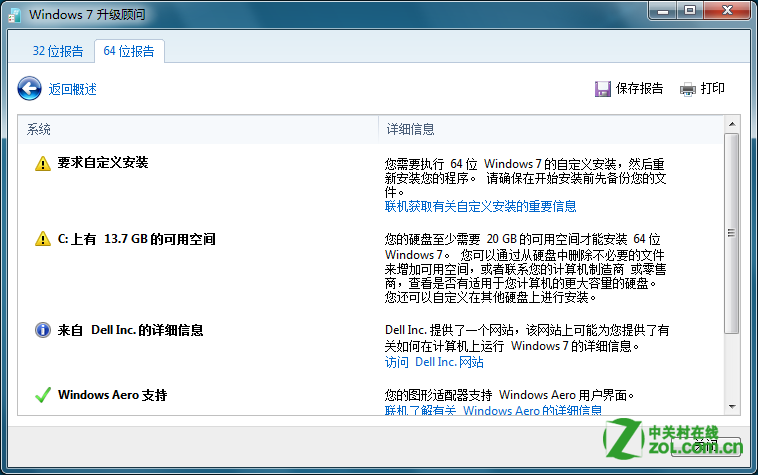查看你的电脑是否支持64位系统?
随着电脑配置越来越高,尤其我们运行的软件越来越多,并且需要的内存越来越大,在32位系统下,最多使用的内存也就4G,而实际使用的可能3G多。像我们程序员可能开多个Visual Studio 2010,再开些别的软件,电脑就卡在那了。之前 我的电脑使用win7 32位系统,2G的内存,内存使用经常在80%上以上,那时电脑已经非常卡了。我认为在内存使用率高的情况下,内存不可避免会有很多内存碎片,对于内存的使用和管理就又成为一个负担。前几日又加了4G的内存,又换了WIN7 64位系统,再观察,内存使用率只在30%左右,内存用了2个多G的情况下,电脑还是运行的非常流畅。可以想像根本不用考虑内存使用和不够用的情况,还有3、4个G的内存可以使用,尽管用就是。很多朋友可能在想装64位系统下,先查看一下自己机器是否支持64位,双核的机器大部分都支持。还有可以通过如下的方法来查看。网上还有专门的软件来查看。
1、通过单击「开始」按钮,右键单击:计算机,选择属性
2、选择:要求刷新Windows体验指数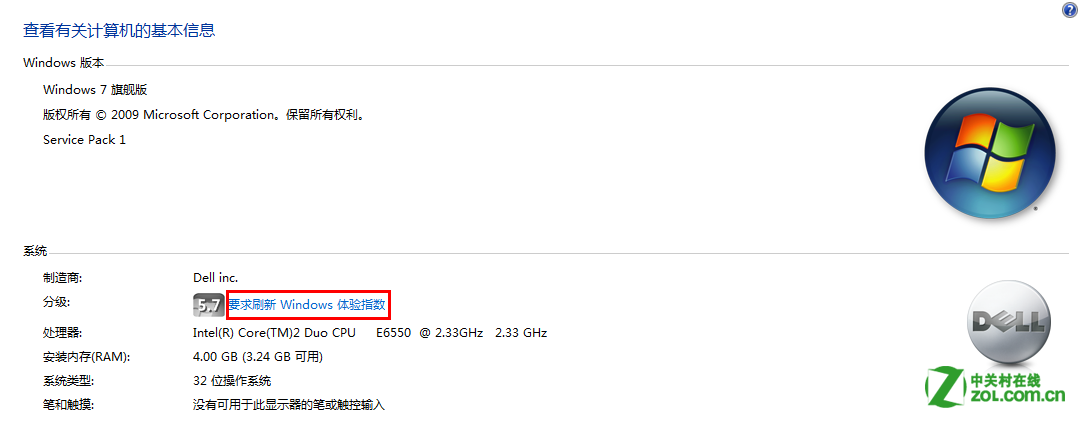
3、点击:查看和打印详细的性能和系统信息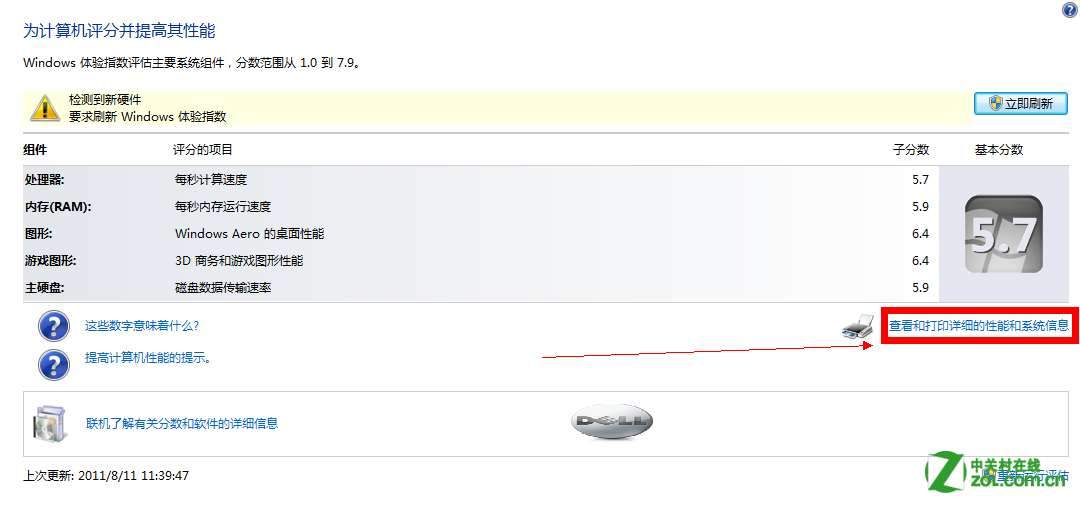
4、在系统一栏中可以看到是否支持64位(如果您的系统就是64 位版本的,此处将不显示,因为很显然,肯定支持64位)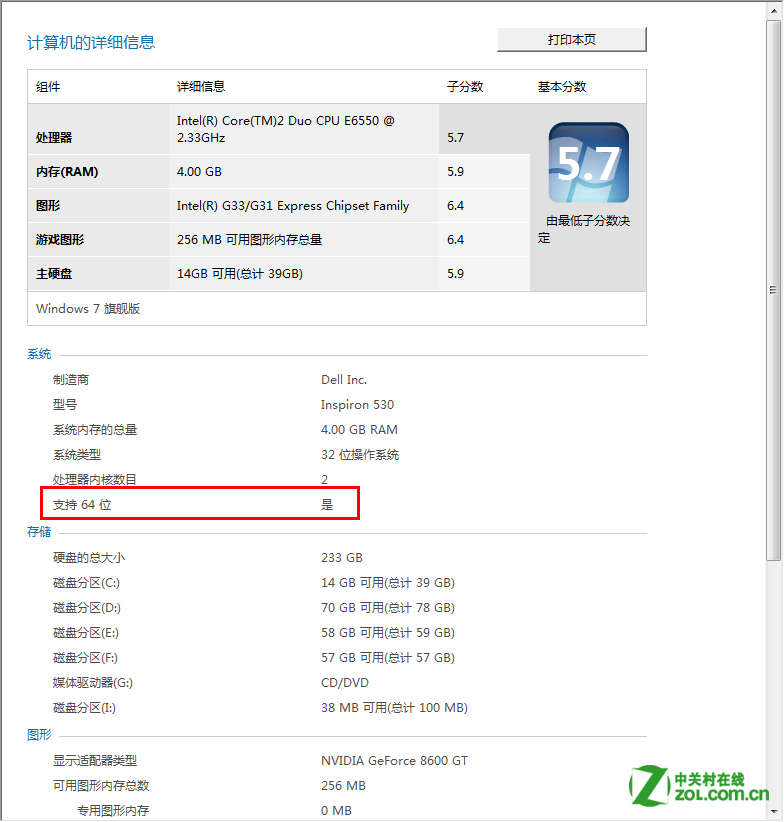
要查看运行 Windows XP 的电脑能否运行 64 位版本的 Windows,需要下载 Windows 7 升级顾问来查看,如果不支持64位系统,会有一个红色叉,如下图,就是支持但未安装64位系统:
Windows 7 升级顾问.part1.rar (大小5MB)
Windows 7 升级顾问.part2.rar (大小3MB)